La publicidad etiquetada con los textos ads by BerrybeSearch o powered by BerrybeSearch son generadas por un adware que logró infiltrarse en tu PC. Aún si cuentas con un antivirus, lo más probable es que no te haya alertado de la presencia de dicho adware ya que lo confundió con una instalación voluntaria de tu parte. De hecho los adware como BerrybeSearch son con frecuencia instalados al mismo tiempo que otros programas gratuitos y populares que podemos descargar desde sitios como softonic, download.com, sourceforge, etc… Los programas de instalación son modificados por estos sitios con el fin de proponerte “software adicional” por los cuales recibirán una comisión por cada instalación efectiva. Por lo tanto no clarifican esta condición, y basta con ir demasiado rápido durante la instalación y hacer clic en siguiente sin leer bien toda la información para encontrarse con toda una gama de programas no deseados instalados en nuestro equipo.
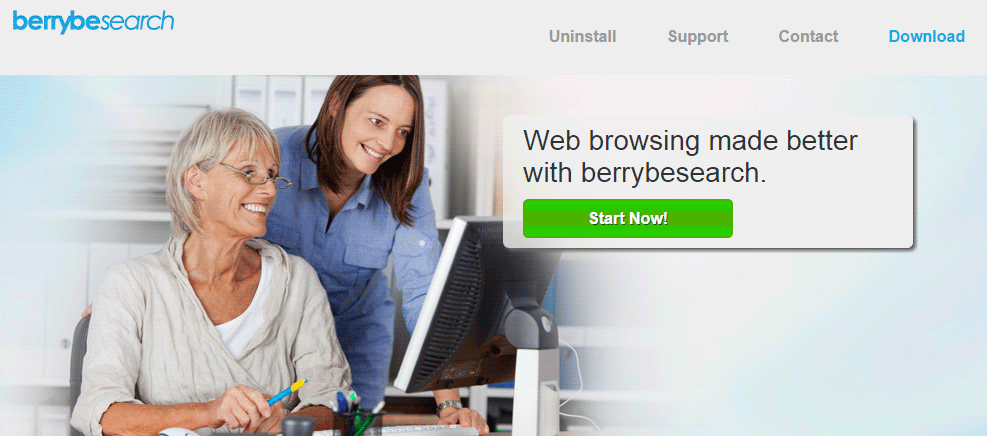
BerrybeSearch es desarrollado por una compañía ya famosa por el desarrollo de adware. Reconocemos fácilmente sus creaciones ya que todos sus programas no deseados son desarrollados bajo un mismo patrón para luego derivarlos en miles de variantes. Incluso los sitios “oficiales” de estas variantes son desarrollados siguiendo el mismo modelo.
Para asistirte en la eliminación de BerrybeSearch hemos concebido la guía específica siguiente, ya que una desinstalación a través del panel de desinstalación de programas de Windows no es suficiente, incluso puede que no sea posible.

¿Cómo eliminar BerrybeSearch ?
Eliminar BerrybeSearch a través del Panel De Control de Windows
Dependiendo del programa que usted instaló BerrybeSearch puede encontrarlo con otro nombre o puede no estar en la ventana de desinstalación de programas de Windows. Si usted ve este programa o un nombre de programa que parece raro, desinstálelo sino pase a la siguiente etapa.
En Windows XP
- Hacer clic en el menú Inicio de Windows
- Hacer clic en Panel de Control
- Hacer clic en Agregar o Quitar Programass
- Buscar y seleccionar, si lo encontráis en el listado BerrybeSearch y después hacer clic en Quitar
- Confirmar la desinstalación
En Windows Vista, Windows 7 y Windows 8
- Ir al Panel de Control
- Hacer clic en Programas/Desinstalar un programa
- 3. Buscar y seleccionar, si lo encontráis en el listado BerrybeSearch y luego hacer click en Desinstalar
- Confirmar la desinstalación
Eliminar BerrybeSearch con el programa Adwcleaner
AdwCleaner escanear su ordenador para los servicios maliciosos, carpetas, archivos, accesos directos, elementos del Registro y Productos. Como AdwCleaner intenta eliminar estos contenidos maliciosos también limpiará el Internet Explorer, Chrome y Firefox. Se recomienda encarecidamente utilizar AdwCleaner varias veces al mes para mantener tu ordenador limpio de adware, pop-ups, secuestradores de navegador o barras de herramientas.
- Descarga en el escritorio :
Descargar AdwCleaner - Ejecuta adwcleaner.exe (Si usas Windows Vista/7 u 8 presiona clic derecho y selecciona Ejecutar como Administrador.)
- Presionas y das en Escanear y esperas a que el programa haga lo suyo.
- Si encuentra algo ,lo podremos ver en las diferentes pestañas (archivos, carpetas, registro, etc...) nos aseguramos que todos los elementos encontrados están seleccionados(por defecto aparecen todos marcados).
- Ejecutamos Limpiar para realizar la limpieza y si nos pide reiniciar el PC lo hacemos.
Eliminar BerrybeSearch con el programa MalwareBytes Anti-Malware
Malwarebytes Anti-Malware es uno de los mejores programas, desarrollado para detectar y proteger de manera sencilla, directa y simple contra el más actual y moderno malwares (códigos maliciosos) y un perfecto aleado de nuestro software Antivirus.

- Descarga Malwarebytes Anti-Malware dandole clic en el botón de abajo y lo guardas en el escritorio :
Versión Premium Versión gratuita (sin función de protección) - Haga doble clic en el archivo descargado para iniciar la instalación del software.
- Si es la primera vez que instalamos Malwarebytes, pulsamos en Arreglar ahora y depues Actualizar ahora.
- Vamos a la pestaña Analizar su PC.
- Elegimos Análisis completo.
- Pulsamos Analizar Ahora.
- Si nos sale aviso de nuevas actualizaciones, pulsamos en Actualizar Ahora.
- Una vez terminado, pulsamos en Todos a cuerentena.
- El sistema pedirá reiniciar para completar la limpieza.
Reinicie su navegador (si es necesario)
Si después de seguir todos los pasos anteriores BerrybeSearch está todavía presente en su computadora, usted puede reiniciar su navegador siguiendo las instrucciones de abajo.
- Abre Chrome
- Ir a las tres rayas en la esquina superior derecha
 y seleccionar Configuración.
y seleccionar Configuración. - Desplácese hacia abajo hasta el final de la página, y buscar Mostrar configuración avanzada.
- Desplácese hacia abajo una vez más al final de la página y haga clic en Restablecer configuración del explorador.
- Haga clic en Restablecer una vez más.
- Abre Firefox
- En la barra de direcciones de Firefox teclea about:support.
- En la página que se muestra, haz clic en Reiniciar Firefox .
- Abre Internet Explorer (en modo Escritorio si utilizas Internet Explorer 10 u 11)
- Haz clic en el icono Herramientas
 seleccione Opciones de Internet, ve a la pestaña Avanzada.
seleccione Opciones de Internet, ve a la pestaña Avanzada. - Seleccione el botón Reset.
- Habilitar Eliminar configuración personal.
- Haz clic, en el botón Restablecer.
- Reinicie Internet Explorer.




